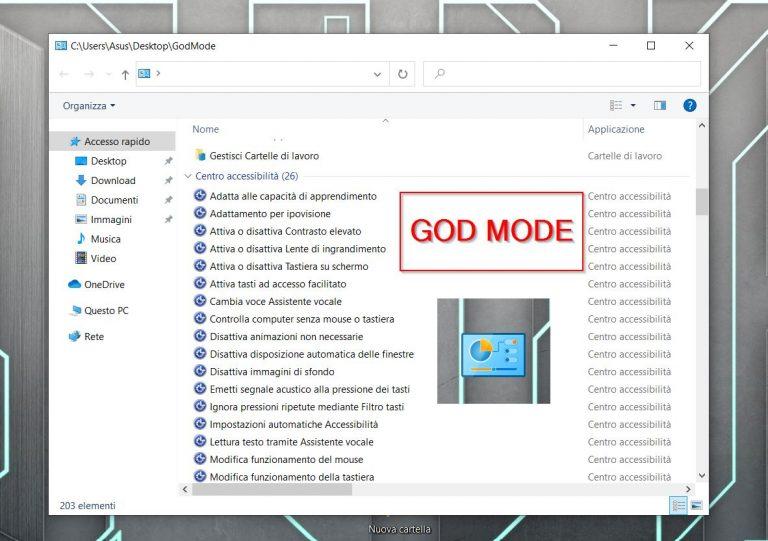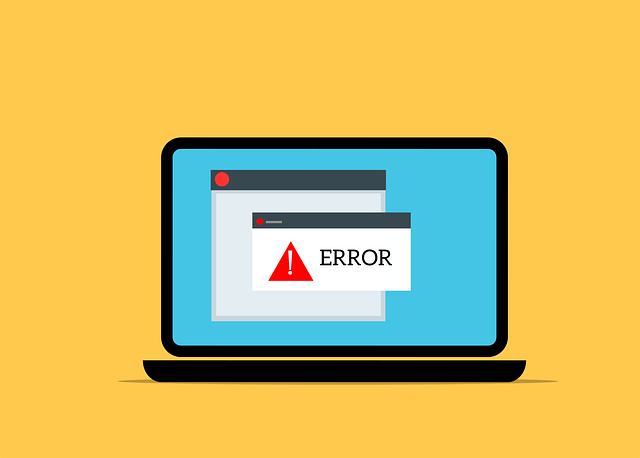Come capire se un Hard Disk è guasto
Vediamo come capire se un Hard Disk è guasto e se la rottura del disco fisso è imminente, facendo riferimento sia agli Hard Disk Meccanici che agli SSD/NVME, con un semplice strumento chiamato CrystalDiskInfo(Link).
Durante l’utilizzo del PC stiamo notando che è sempre più lento, il sistema operativo ci mette più tempo a caricarsi, e il Led dell’Hard Disk è sempre acceso fisso, questi sono segnali che indicano problemi al Disco Rigido del computer e che quasi sicuramente sta per rompersi. Come capire se un Hard Disk è guasto?
Cerchiamo di capirlo subito scaricando CrystalDiskInfo, un software che nel 90% dei casi capisce il reale stato dell’Hard Disk. Quindi clicchiamo sul pulsante e effettuiamo il Download.
Si aprirà la pagine del Download dove possiamo decidere se scaricare
- il file ZIP che non richiede un installazione e all’interno troverete già gli eseguibile a 32Bit e a 64Bit
- l’INSTALLER che provvederà a fare una vera e propria installazione del Software
potete utilizzare entrambi non fa nessuna differenza.
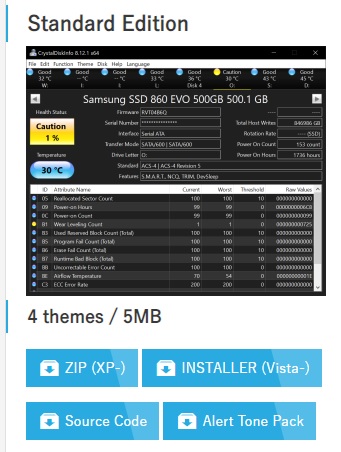
Una volta aperto il programma in alto avremo l’elenco di tutti gli Hard Disk connessi e accanto un pallino colorato che indicherà lo stato del disco
- Blu -> Buono
- Giallo -> A rischio
- Rosso -> Guasto
ci viene indicata anche la temperatura che se troppo alta significa che il disco lavora troppo, questo è dovuto a diverse cause
- il sistema operativo è incasinato
- il disco potrebbe richiedere una deframmentazione
- il sistema operativo ha esaurito la RAM e sta usando la memoria su disco
- contrariamente il sistema di dissipazione del nostro PC è ostruito.
altro dato da considerare per decidere di continuare a tenerci sopra i nostri dati personali sono il numero di ore che è stato utilizzato, diciamo che sopra alle 20.000 dobbiamo pensare di sostituirlo.
I Risultati…
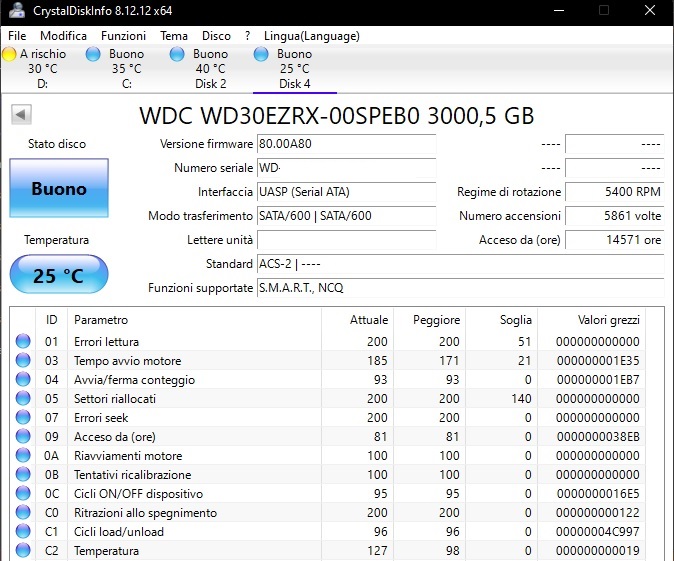
Nella figura sotto vediamo il caso di un Hard Disk a rischio che dobbiamo assolutamente decidere di sostituire e trasferire al più presto tutti i nostri dati su uno nuovo.
Il dato che determinerà l’imminente rottura sono i Settori riallocati
che sono quei settori che si stanno danneggiando e l’Hard Disk stesso tenta di auto riparare. Una volta esaurite le riparazioni il disco arriva alla rottura e il recupero dati diventerà un impresa a volte impossibile.
A questo punto colleghiamo un Hard Disk esterno e con molta pazienza iniziamo a copiare i dati importanti fino ad arrivare a quelli meno importanti.
Attenzione! durante la copia avremo dei rallentamenti del disco, NON INTERROMPETE!!! NON STACCATE IL DISCO DALLA PORTA USB!!! potreste compromettere i dati.
Se tutto è andato liscio i vostri dati saranno salvi, e quello che vi raccomando usate questo software di tanto in tanto per tenere sotto controllo lo stato dell’Hard Disk.
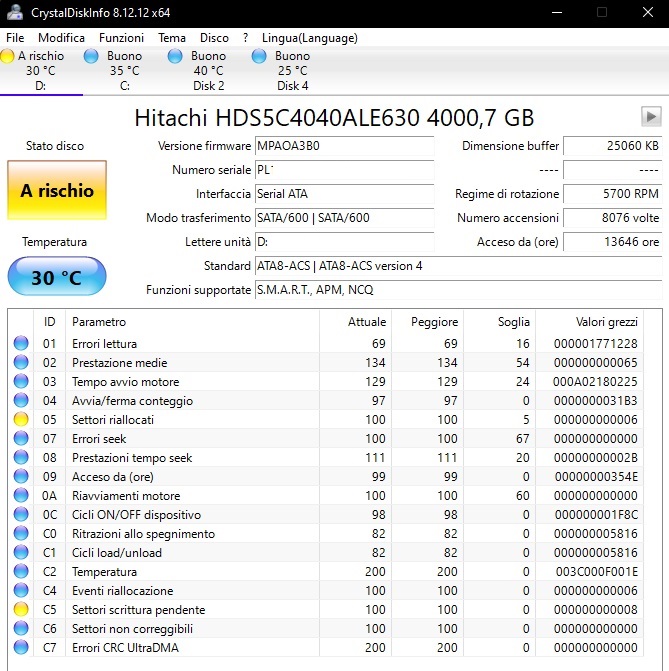
LEGGI ANCHE
- Espandi il Tuo Spazio di Archiviazione: 7 Motivi per Comprare un Hard Disk Esterno
- OneDrive, Google Drive e Google Foto non ne potrai più fare a meno
- Hard Disk esterno Toshiba in Superofferta su Amazon
- Riciclare o smaltire i vecchi Hard Disk Meccanici
- Volete usare Hard Disk o Pendrive Windows su Mac? Facciamolo gratis
- Il vostro Hp dice “Boot devide not found” Errore Hard Disk (3F0)? Risolviamo
- Testare velocità Hard Disk
- Il Segreto Nascosto di Windows, MacOS e Linux: Il Trucco per Sbloccare Tutti i Simboli Speciali in un Click!
- Recupera subito i tuoi file cancellati in un solo Click!
- Creare una macchina virtuale con VMware Player
- Guida: Come Aprire le Porte TCP/UDP sul Modem/Router
- Come Creare un Server di Video in Streaming sul Tuo Computer: Guida Semplice